ATH ef þú ert nú þegar með HÍ póstinn uppsettan í Outlook (fyrir innleiðingu á Office 365) þá er nauðsynlegt að útbúa nýjan prófíl fyrir Outlook. Það er gert svona: Outlook uppsetning ef þú hefur áður verið með Outlook fyrir HÍ póstinn
Ef þú hefur ekki þegar sett upp Office 365 í tölvunni þinni þarftu að byrja á því. Sjá leiðbeiningar hér: Niðurhal og uppsetning á Office 365 pakkanum
1) Ef Office 365 er uppsett á vélinni getur þú smellt á Windows-táknið neðst niðri í vinstra horninu og skrifað „Outlook“. Þá ættir þú að sjá Outlook forritið. Gott er að hægri smella á það og festa það á stikuna neðst eða start gluggann með því að velja „Pin to taskbar“ og/eða „Pin to Start“. Smelltu svo á Outlook til að opna það: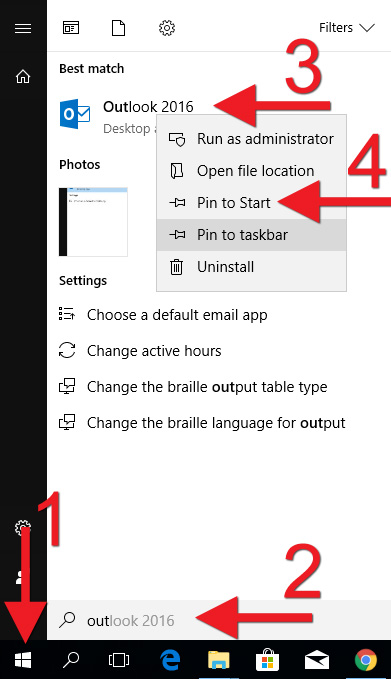
2) Þegar þú opnar Outlook 2016 í fyrsta sinn ertu beðin um að setja inn HÍ netfangið þitt. Skrifaðu það inn og smelltu svo á „Connect“: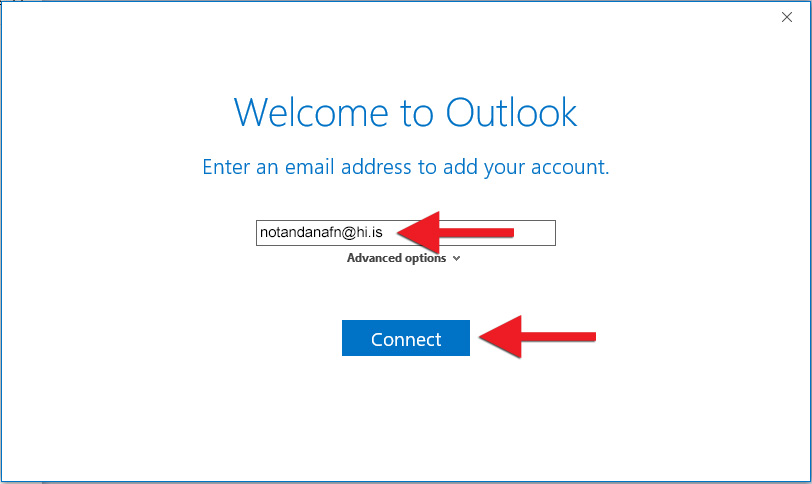
3) Nú birtist Windows security gluggi og þar setur þú inn Uglu lykilorðið þitt. Hakaðu við „Remember my credentials“ ef þetta er tölvan þín til að þurfa ekki að skrifa það í hvert skipti sem þú opnar Outlook: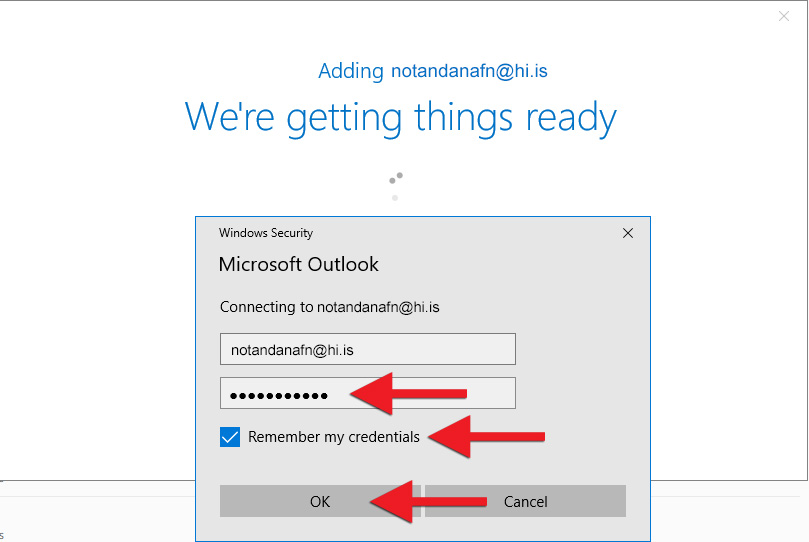
4) Nú koma skilaboð um að uppsetningu sé lokið. Gott er að taka hakið úr „Set up Outlook Mobile on my phone too“ og smella svo á „OK“: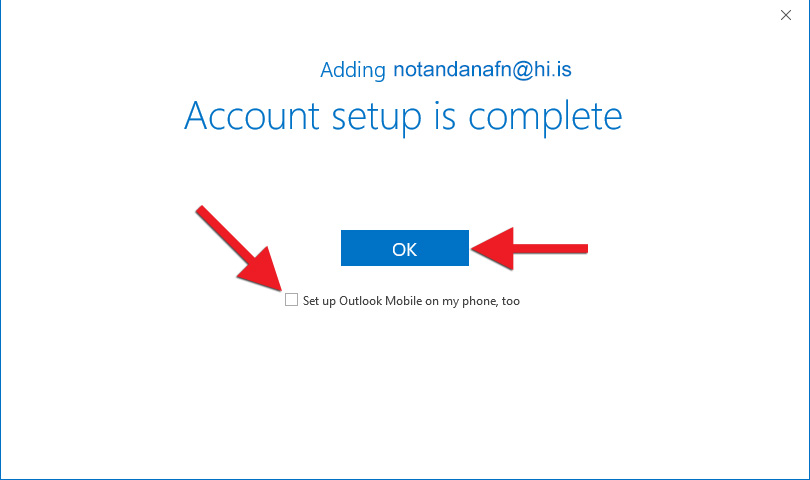
5) Nú ætti pósturinn að vera uppsettur í Outlook 2016. Ef um stórt pósthólf er að ræða getur tekið einhverjar mínútur fyrir póstinn að hlaðast niður: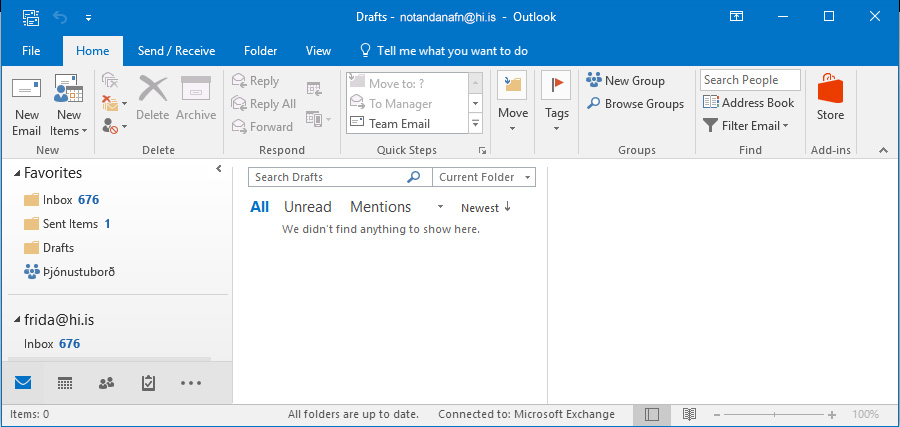
ATH að sjálfkrafa hleður Outlook aðeins seinustu 12 mánuðum niður á vélina. Ef þú vilt fá allan póstinn inn og þannig auðvelda leit o.fl. í öllum pósti þá skaltu fylgja þessum skrefum.
6) Smellið á „File“ efst í vinstra horninu. Veljið þar „Account settings“ og þar undir „Account settings“: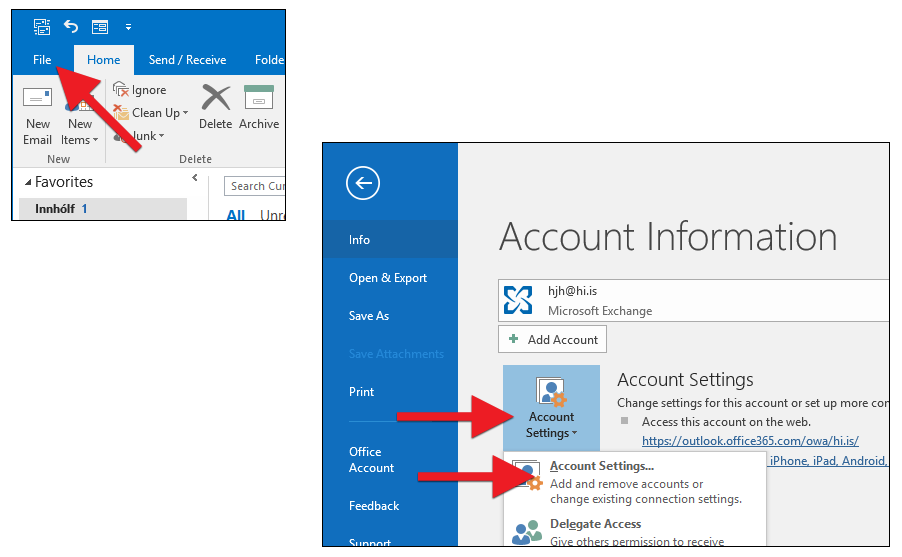
7) Veljið rétt netfang og smellið á „Change“: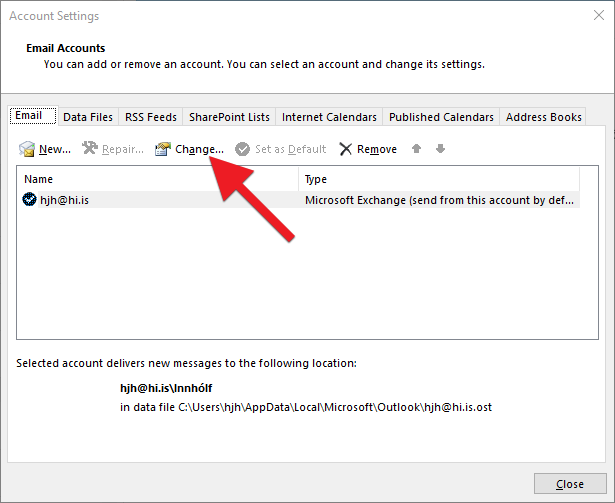
8) Færið sleðann alla leið til hægri ef þið viljið fá allan póst á vélina. Smellið svo á „Next“ og loks „Finish“: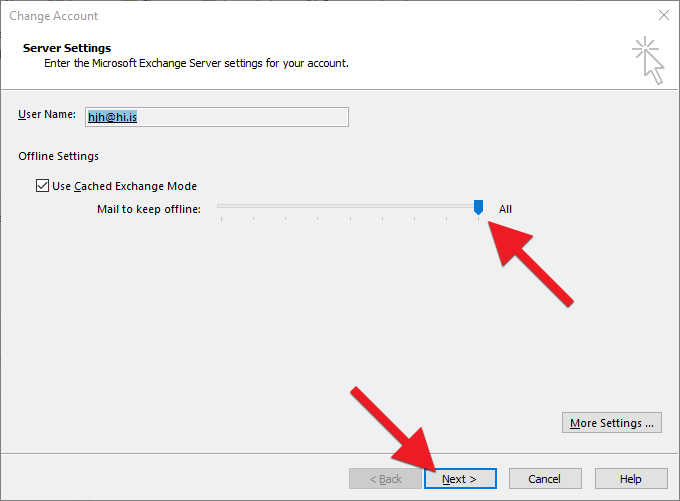
Gott er að kíkja á leiðbeiningar fyrir ýmsar stillingar í outlook: Outlook tölvupóstur

